迷你世界怎么自定义装备 迷你世界自定义装备教程
迷你世界在近期版本更新中加入了自定义装备功能,受到很多玩家们的关注,那么迷你世界怎么自定义装备?下面下载王小编为您带来迷你世界自定义装备教程。
迷你世界怎么自定义装备?
队长来给小伙伴们演示一下,我们首先创建一张地图,点击上方插件按钮,并进入道具页面:

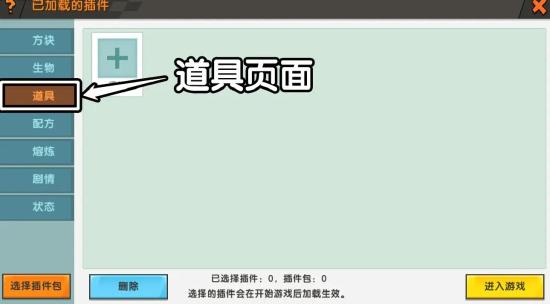
之后点击添加,并点击新建按钮新建插件,找到创建新道具,总之不断的点击“加号”样式的按钮即可,之后你会看到道具类型最后多出了一个装备类型:
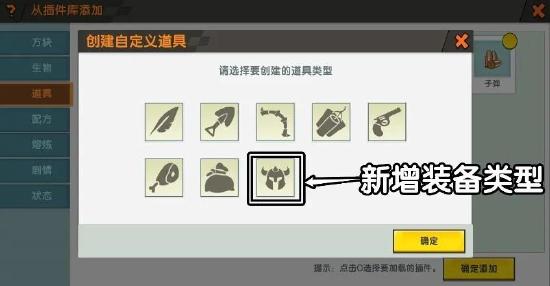
这个就是新增的自定义装备功能啦,我们选中后点击确定后就会进入编辑页面:
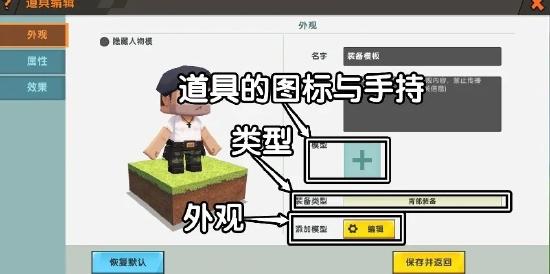
在这个页面可以设置你要创造的装备的名字、描述、装备类型等等大家可以根据自己的要求选择。
在模型处可以设置新装备的图标和手持状态下的模型,需要注意的是,在这里设置的模型不影响装备穿戴后的外观哦~
那么一定有小伙伴要问了:那么究竟在哪里编辑新装备的外观呢?
吼吼,大家不要急,让队长给你讲解,小伙伴们一定注意到了下方的编辑按钮。
没错,只要点击添加模型右侧的编辑按钮,即可进入添加模型页面,在这个页面我们进行装备的外观设置:

让队长来给小伙伴们演示一下,我们点击右侧的模型边上的“加号”按钮:
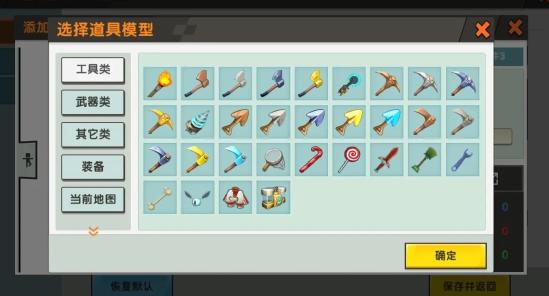
之后会出现选择道具页面,在这个页面下的道具,都可以作为组成装备的部件哦!
在最下方的当前地图类型下收录了当前地图的微缩模型,冒险家们也可以用微缩模型来组成装备。
重点来啦!队长来教大家通过穿戴装备变身程锦衣,点击装备按钮可以看到队长为你准备的装备部件:
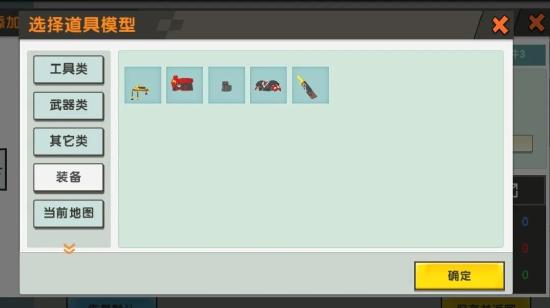
我们首先点击帽子并点击确定试试看:

吼吼,队长已经被帽子挡住了,不过没关系,大家一定发现了右下角的页面,看起来是不是很眼熟呢?
没错!和自定义模型制作器的页面很像,功能也差不多,上面三个按钮分别用来调整模型位置、旋转、大小。
我们结合左边的实际情况来拖动右侧的控制条,让队长带上帽子:
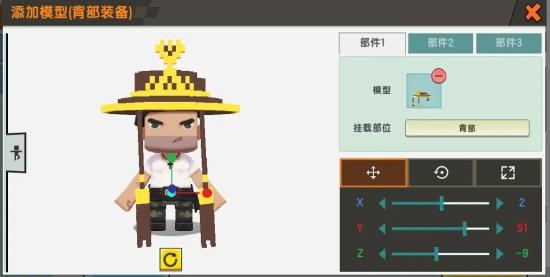
通过一番调整,队长已经带上程锦衣的帽子啦,除了站立姿势,左侧的人形图标还可以切换动作,帮助你更容易的查看人物穿戴装备的样子。
想要在这个装备下添加更多部件的话需要点击右上方的部件2来装备第二件道具,因为刚刚的帽子是部件1,每个装备最多容纳3个部件,冒险家们制作时请注意。
我们用同样的方法来装备衣服和裤子,制作完毕后点击右上角返回:
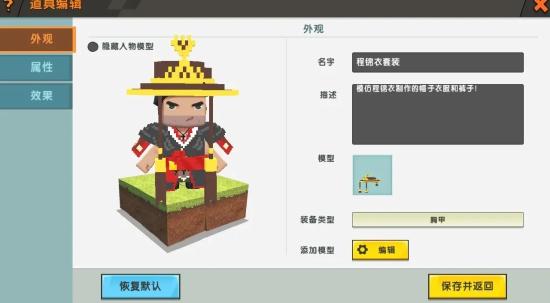
本队长已经穿上了帽子衣服和裤子啦!是不是很像程锦衣了呢?
制作好外观后也不能忽视了装备的实用性!
点击右侧的属性和效果页面可以给此装备设置属性或者效果,例如耐久度、修理量、物理防御、元素防御等等:
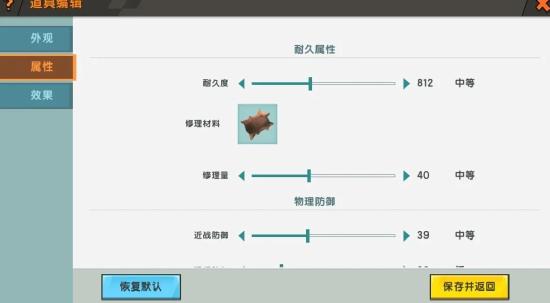
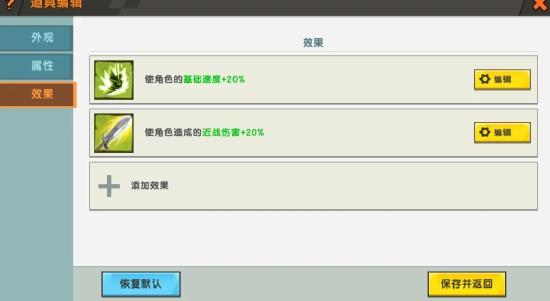
制作完毕后我们快快保存插件并加载到游戏中吧!
制作的插件会出现在背包内编辑页面下,我们把他拿出来并装备上。
因为队长选择的是胸甲装备,所以要装备在固定的位置上哦:
